2015年発売の7インチタブレット、Amazon Fireの8GBモデル。
Amazonプライム会員なら4000円引きで購入できるので8980円→4980円です。
やっす!!
ということでもちろん持っております。
これがあれば、スマホの小さい画面では不満の残りがちなプライムビデオやkindleの電子書籍が快適に見れちゃう。
もちろんカメラがついてるから写真や動画も撮れるよ。
6万のiPadはイヤだけど、5000円以下なら子ども専用にしても惜しくないしね。
あ、あれよ。プライム会員じゃないと動画は見放題にならないから要注意ですよ。
fire端末の4000円引きもプライム会員のみ。
まだの人は無料体験へGO↓
しかし。
この素晴らしいfireタブレットですが、ひとつ大きな不満があります。
FireはAndroidベースにも関わらず、Google Playストアアプリがインストールできません。
つまり普通のAndroidアプリが使えないのです。 (Amazonアプリしか使えない)
なのでYoutube見るときもブラウザからだし、一般的なLINEアプリなんかも使えません。知育アプリも種類少ない。
マジか。
プライムビデオ&Kindle専用機としてしても全然損じゃない価格ですが、やっぱAndroidアプリ使えたら最強だよなーと思ってたら、そのやり方があるということで実際にやってみました!
私が見つけた記事の方法だけではうまくいかず、途中でつまずいたので、回避方法をご紹介します。
◆手順をどんどん説明していく◆
基本的にはこのサイトに書かれている通りに進めていきます。
「Amazon Fireタブレット(第5世代/2015年モデル)にGoogle Playストア をインストールする方法 & インストールしたアプリの検証」
実際の作業は上の記事を見ていただくこととしますが、ざっくりと手順をまとめます。
① PCにADBドライバをインストールする
(これをPCに導入しないとGoogle PlayアプリをFireに入れるための回路が繋がらない)
② Playストアをインストールするツールをダウンロード&解凍
③ Fireの設定で「USBデバッグ(ADB)」を有効にする
④ ツール(②)を使ってPlayストアをFireにインストール
となります。(①~③はどの順番でやっても大丈夫です)
決して難しくはないのですが、私はいきなり①の時点でうまくドライバをPCにインストールできずつまずいてしまいました。
なぜ失敗したのか原因は不明なのですが、別の方法でなんとかインストールできましたので、その方法をご紹介します。
ごちゃごちゃ経過説明とかいらないからやり方だけ教えろって人は次の項目飛ばして最後の「◆手順まとめなおし◆」に飛んでください。
◆ADBドライバのインストール◆
先ほど紹介した記事の筆者さんと私のPC環境が違うせいかもしれませんが、とにかくADBドライバのインストールに失敗いたしました。
記事の中でドライバインストールをやり方として紹介されているツールがこちら。
[TOOL] [WINDOWS] ADB, Fastboot and Drivers -… | Android Development and Hacking | XDA Forums
このページからツールをダウンロードして、書かれている手順通りにインストールしたのですが、USBケーブルを繋いでもFireとの接続はうまくいきませんでした。
ストレージとしては繋がるけども、ADBモードとしては接続できていなくて、最初の記事に書かれているように「USBデバックを許可しますか?」というメッセージが出てこず、PCのデバイスマネージャー上でもfireの項目にビックリマークでドライバが見つからないというエラーが出ました。
とにかくドライバが入ってないわけなので、ドライバをインストールし直さねばなりません。
そこで見つけたのがこの記事。
Kindle Fireタブレット USBデバッグ(ADB)時のドライバインストール
この通りやればできそうだと光明が見えたところで、ここでもいきなり最初でつまずきます。
この記事内で紹介されているGoogle USB Driverのダウンロードページからのダウンロードがなぜかできなかったのです。
Google USB Driver | Android Developers
日本語ページに変更すると「ここをクリックして Google USB ドライバの ZIP ファイルをダウンロードします 」という文言があるのですが、クリックしても沈黙。
なーんも起こらない。マジか。
Android SDK Managerから入手するという方法も書かれていますが、すごいめんどくさそう。
他の方法でドライバを入手できないか探したところ、見つけたのがこのページです。
ウィルス感染などが心配でしたが、特に問題ありませんでした。
このページの一番下にある緑色の[DOWNLOAD]というボタンをクリックしてください。
「latest_usb_driver_windows.zip」というファイルが落ちます。
ダウンロードしたら、zipファイルを解凍してデスクトップ等のわかりやすいところに置きましょう。
これで先述の記事通りにデバイスマネージャーからインストールできました。
この後、最初に紹介した記事に戻り、やり方通りにPlayストアをFireにインストールすることができました!!
◆手順まとめなおし◆
①
Fire設定より「USBデバッグ(ADB)」を有効にしておく。
「設定 → 端末オプション」を開き「シリアル番号」を”7回“連続タップ。
「開発者オプション」が現れるので、そこに入って「デバッグ」にある「ADBを有効にする」をONにする。
②
PCのブラウザで、ADBドライバを以下のページの最下部[DOWNLOAD]ボタンをクリックしてPCにダウンロード。zip解凍してデスクトップなどに置いておく。
③
ADBドライバを以下の記事の通りにPCにインストール。
デバイスマネージャーからの作業なので初心者さんはこれがちょっと難しいかもしれないけどガンバレ。
④
Googleプレイのインストールツールをダウンロード。
以下のページより[Amazon-Fire-5th-Gen-Install-Play-Store.zip 58.03MB]をタップ。
zipを解凍してデスクトップ等に置いておく。
⑤
FireをPCにつなぐ。
繋いだらFire上に「USBデバックを許可しますか?」というメッセージが出るので[OK]をタップ
(これが出ないとドライバのインストールに失敗している可能性が高い。)
⑥
Fireを繋いだ状態で、PC上で④のツールを実行してGoogle Playアプリをfireにインストール
⑦
これでインストール終了!
fire上で「Play ストア」と「Google設定」がインストールされていることを確認しましょう。
わたしはさっそくYouTube・Chrome・Vコミなどをインストールしました。
あとは娘と相談して知育アプリなどを入れていこうかなと思います。
アプリによってはfireの動作が追いつかずに遅くなることもありますが、それは4980円だからしょーがない!!
【追記】
友達のfireを預かってGoogle Playアプリをインストールしたのですが、fireの個体が違うと③のドライバインストールは再度行う必要がありました。
家族で複数台お持ちの方はお気をつけ下さい。 (追記ここまで)
ということで、fireはいま日本で普通に替える大手メーカーのAndroidタブレットとしては間違いなく一番安い素晴らしい商品と言ってさしつかえナシングだと思います!
microSDカードで容量アップもできますからね。
【Amazon.co.jp限定】Transcend microSDXCカード 64GB Class10 UHS-I対応 400× (無期限保証) TS64GUSDU1PE (FFP)
もう少し画面の大きいものが欲しければ8インチタブレットもあります。
これもAmazonプライム会員だと4000円引きになりますよ。
16GBモデル:12980円→8980円
32GBモデル:15980円→11980円
ちなみにプライム会員は学生さんは半額で入ることができます。
その上、書籍が10%オフですよ。
学生さんにはいろいろお勧めのやるべきことリストを羅列した記事書いてるので良かったらどうぞ。
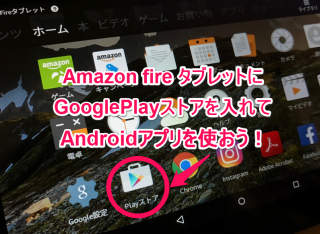







コメント
海外のサイトからドライバーダウンロードって怖くない?